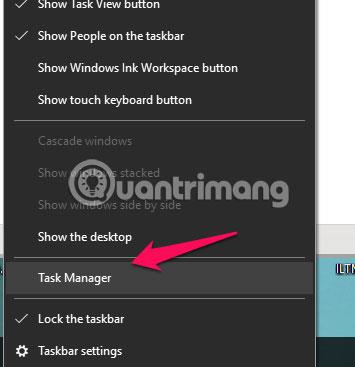Ймовірно, ви читаєте цю статтю, тому що помітили коротке спливаюче вікно під час процесу запуску Windows 10 . Те, як це спливаюче вікно USOclient.exe з’являється під час запуску, може навіть змусити вас замислитися, чи не заражено ваш комп’ютер шкідливим програмним забезпеченням. Щоб швидко розвіяти ваші страхи, ця стаття підтверджує, що це не шкідливе програмне забезпечення.
Це нормально, коли це спливаюче вікно з’являється на кілька секунд, але бувають випадки, коли воно не зникає. Зазвичай це пов’язано з помилкою Windows Update .
Основна увага в цій статті полягає в тому, щоб пояснити, що таке USOclient, а також як його вимкнути, якщо це необхідно.
Що таке USOclient.exe?
Скорочення від «Update Session Orchestrator» — це компонент служби Windows Update. Його основне призначення — автоматична перевірка оновлень. Якщо ви чули про Windows Update Agent, це заміна йому в Windows 10. Як і функція, яку він замінив, основним завданням USOclient є виконання завдань для встановлення, сканування або продовження оновлень.
Будьте обережні з USClient!
Хоча USOclient є законним процесом Windows, зловмисне програмне забезпечення також може створювати спливаючі вікна, які швидко з’являються. Хоча не існує жодного відомого зловмисного програмного забезпечення, здатного відображатися як USOClient, необхідно перевірити, чи справді спливаюче вікно створено USOClient.
Щоб визначити, чи справді спливаюче вікно викликано USOClient, спочатку відкрийте диспетчер завдань. Ви можете зробити це за допомогою комбінації клавіш Ctrl+ Shift+ Escабо клацнути правою кнопкою миші порожню частину панелі завдань і вибрати опцію «Диспетчер завдань» .

У диспетчері завдань знайдіть «usoclient.exe» , прокрутивши список процесів. Знайшовши, клацніть правою кнопкою миші на ньому та виберіть «Відкрити розташування файлу» .

Якщо знайдено розташування «C:\Windows\System32\» , то ви в безпеці, але якщо це місце знаходиться в будь-якій іншій частині комп’ютера, існує велика ймовірність того, що ви маєте справу зі зловмисним програмним забезпеченням. Вам знадобиться використовувати потужний сканер.
Вимкніть USOclient
Питання, яке ви можете задати: чи безпечно видаляти цю програму. Відповідь - ні. Видалення USOclient може спричинити нестабільну роботу комп’ютера. Однак є інший спосіб відключити цю послугу.
Щоб вимкнути службу, у вікні «Виконати» введіть gpedit.msc і натисніть Enter.

Коли відкриється редактор локальної групової політики , перейдіть на лівій панелі до Конфігурація комп’ютера > Адміністративні шаблони > Компоненти Windows > Windows Update .

На правій панелі двічі клацніть і ввімкніть параметр «Без автоматичного перезапуску з зареєстрованими користувачами для запланованих автоматичних установок оновлень» .
Немає причин для занепокоєння, коли ви бачите спливаюче вікно USOClient.exe, якщо тільки воно не залишається там і не дозволяє вам увійти. З подібними проблемами зі спливаючими вікнами Windows 10 корисно знати, як їх виправити, щоб вони не заважали вашій роботі.
Зверніться до інших статей нижче:
Удачі!